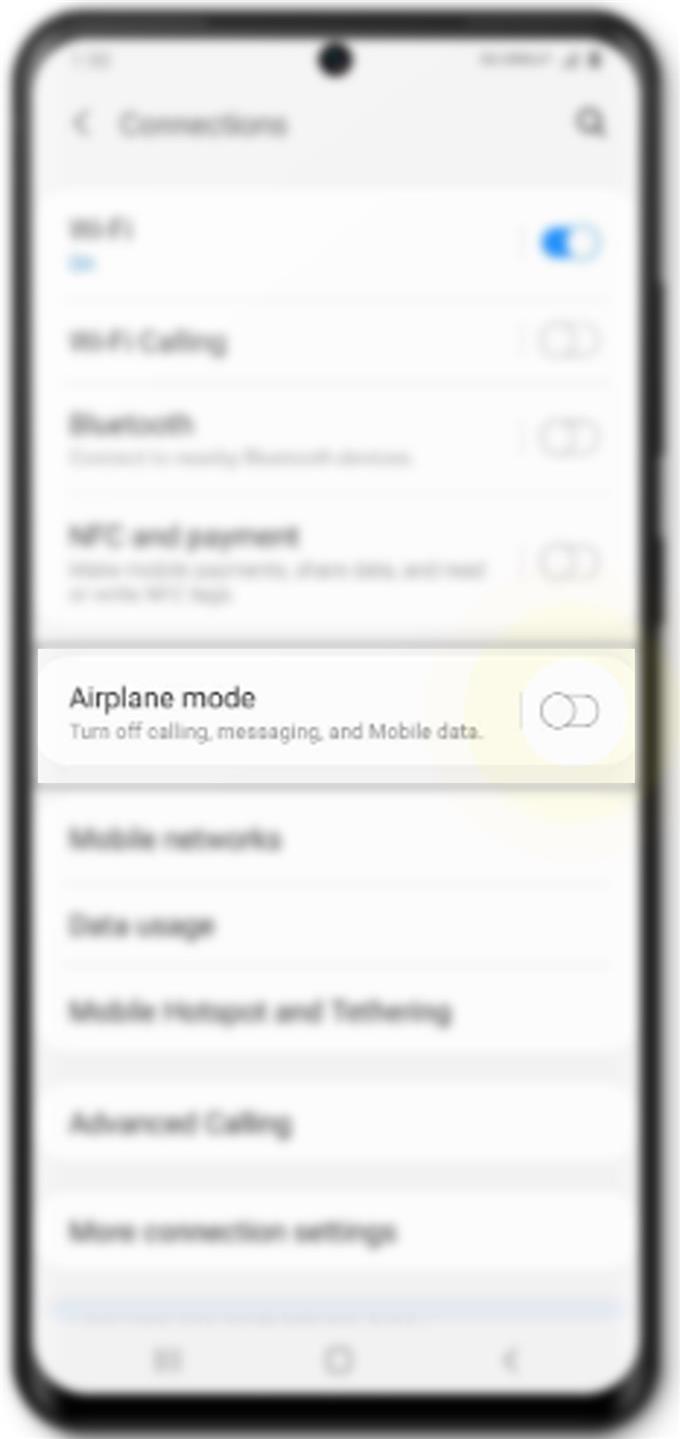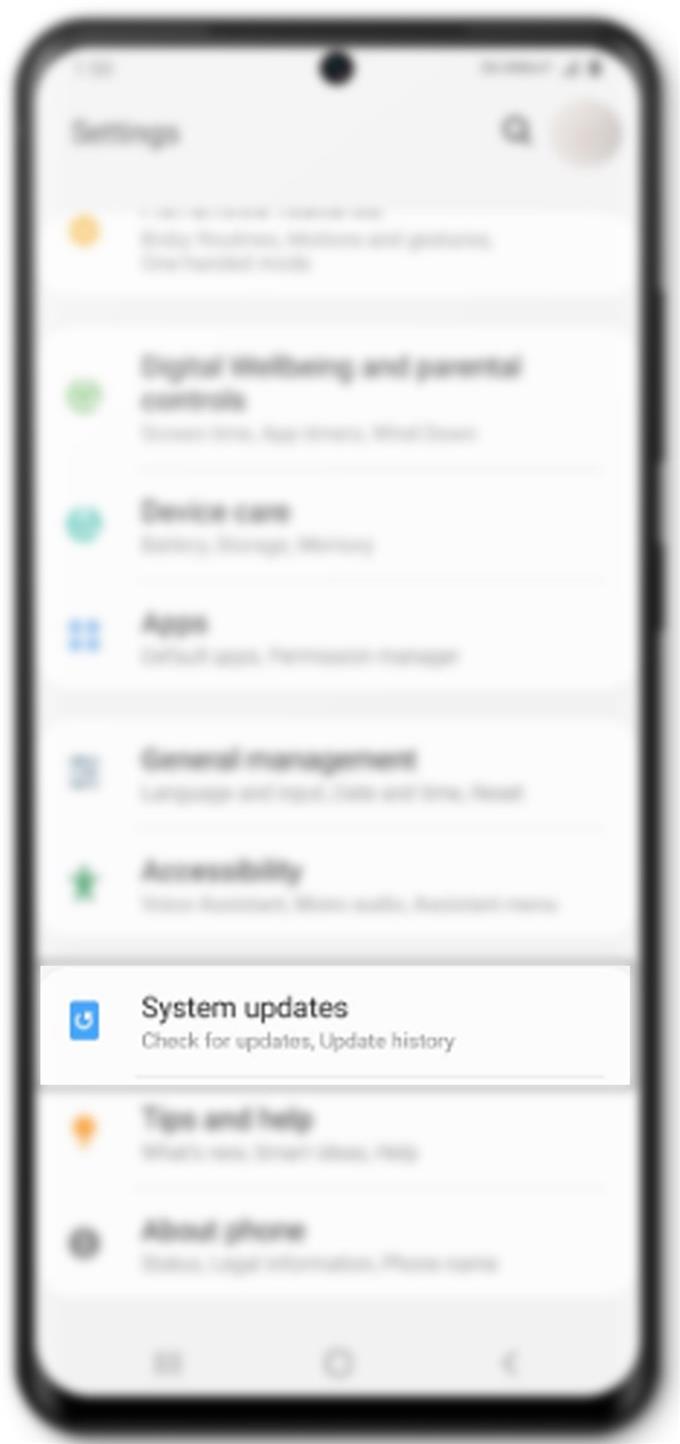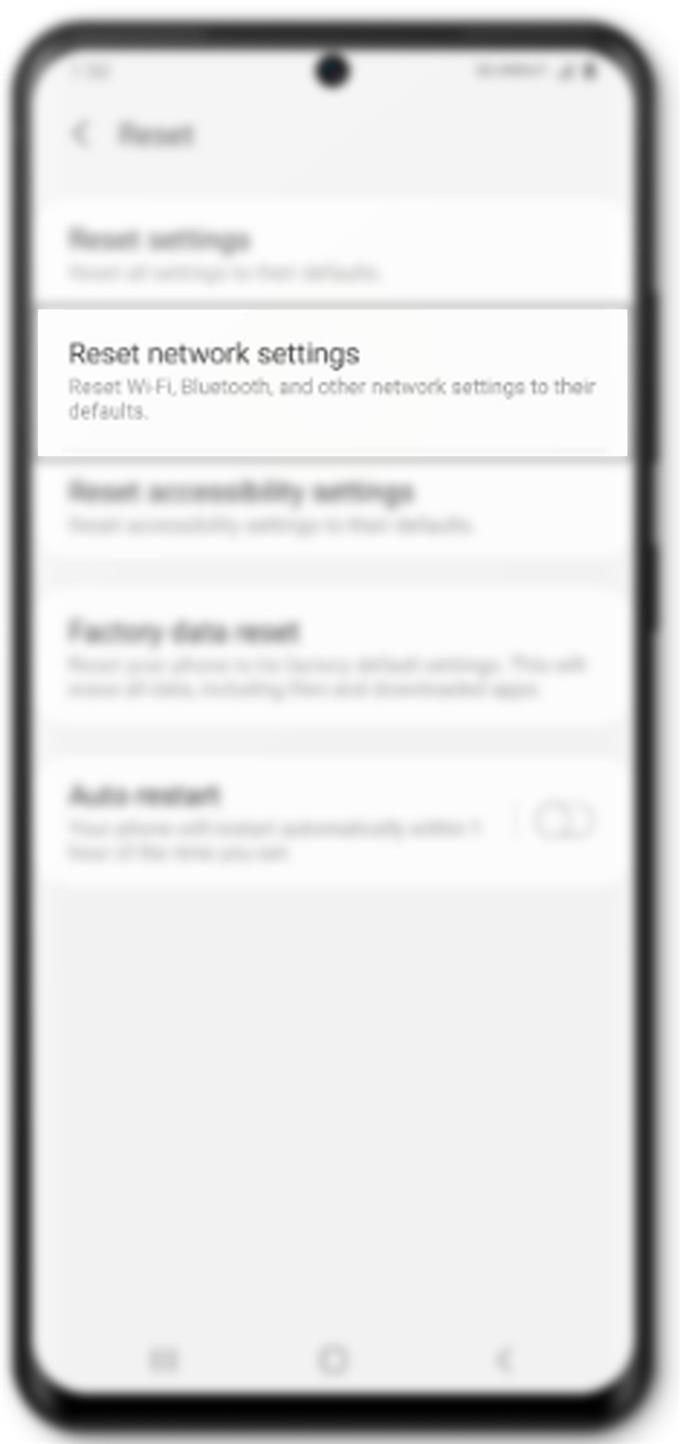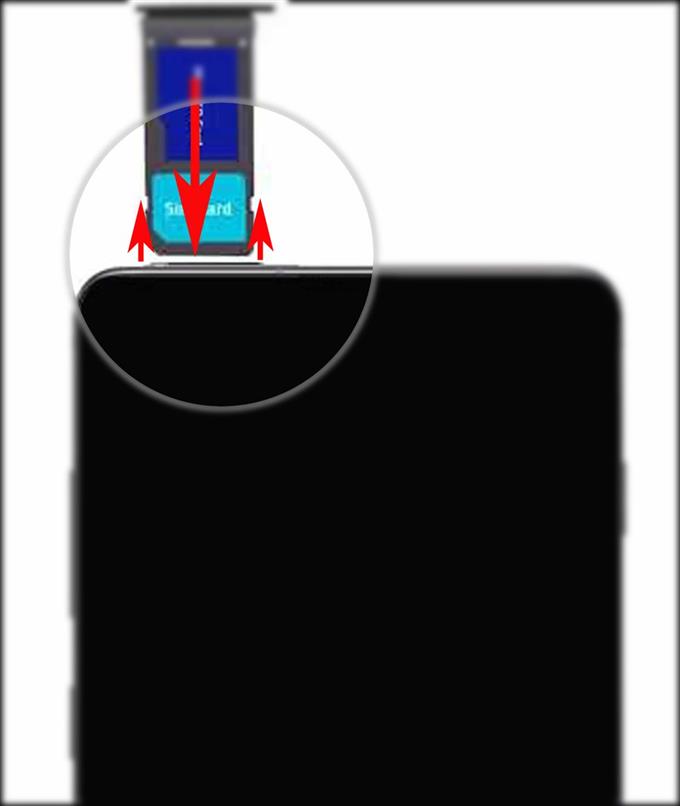Alt fungerer helt greit på den nye Samsung Galaxy-enheten, bortsett fra samtalene som fortsetter å slippe. Hvis du opplever det samme problemet på den samme enheten, har jeg satt opp noen justeringer du kan bruke for å eliminere programvarerelaterte faktorer som kan ha forårsaket problemer når du ringer eller mottar telefonsamtaler. Les videre for å lære hva du skal gjøre hvis samtaler ikke fungerer som ment på den nye Galaxy S20-enheten.
Nye smarttelefoner er fullpakket med mange funksjoner som folk flest vil forsømme å ignorere de grunnleggende funksjonalitetene til de innser at de ikke fungerer.
Det er mange mulige grunner til at du opplever hyppige til tilfeldige samtaler i telefonen. Bortsett fra intermitterende nettverkssignaler, kan programvarerelaterte faktorer også være den underliggende årsaken. Midlertidige nettbruddbrudd og vedlikehold er også andre faktorer å vurdere. I verste scenarier faller samtaler på grunn av maskinvareskade. For å hjelpe deg med å utelukke programvarerelaterte faktorer, har jeg satt opp noen enkle prosedyrer du kan bruke for å feilsøke enheten din.
Feilsøking av Galaxy S20-problemet når det synker
Tid som trengs: 10 minutter
Samtaler blir ofte koblet fra på grunn av nettverksproblemer fra intermitterende signal til ingen signal i det hele tatt. Forekomsten av nettverksproblemer som dette kan utløses av mange faktorer, inkludert midlertidige nettverksbrudd, maskinvareproblemer og programvarelaterte feil. Før du haster til et servicesenter, anbefales det å utføre grunnleggende feilsøkingsprosedyrer for å eliminere programvarerelaterte faktorer. Og her er alternativene dine.
- Start telefonen på nytt.
Ofte skyldes problemer som dette bare noen tilfeldige app-feil. Dette er vanligvis tilfelle hvis Telefon-appen tåler noen mindre feil og derfor ikke er stabil. Det kan hjelpe å løse problemet ved å starte telefonen på nytt. Ikke bare at det gir en rask pust i operativsystemet, den rydder også mindre feil som kan ha ført til at Phone-appen ga etter for et problem.
Du kan utføre vanlig omstart eller myk tilbakestilling på Galaxy S20. For å gjøre dette, trykk ganske enkelt på og hold nede Bixby / Power-tast til strømalternativene vises, og trykk deretter på Omstart.
Å utføre en styrkestart på Galaxy S20 er også et alternativ. Hvis du gjør det, vil alle ødelagte apper og systemtjenester som kan ha ødelagt telefonens nettverkssystem avslutte.
For å tvinge til omstart, trykk og hold nede Bixby / Strøm knappen og Volum ned tasten samtidig i omtrent 45 sekunder, og slipp deretter begge tastene når Samsung-logoen vises.
Begge disse metodene anses som effektive for å håndtere mindre problemer forårsaket av tilfeldige programvarefeil. Og dette kan være det eneste du trenger for å få Galaxy S20-anropene til å fungere problemfritt igjen.
- Oppdater mobilnettverkstilkobling (flymodustriks).
En annen enkel finjustering for å håndtere tilfeldige nettverksproblemer på mobile enheter er det såkalte Flyplansmodus-trikset. Det fungerer ved å gi en samtidig omstart til telefonens trådløse funksjoner, inkludert mobilnett. Det er også en enkel måte å oppdatere mobilnettverkstilkoblinger på telefonen.
Å utføre dette trikset har allerede vist seg å virke underverker av mange smarttelefon eiere, og kan derfor også være nøkkelen til å fikse problemer med telefonsamtaler på enheten din.
For å gjøre dette, gå til Innstillinger-> Tilkoblinger-> Flymodus menyen og slå deretter på flymodusbryteren for å slå på funksjonen i noen sekunder. Mens flymodus er slått på, er alle trådløse funksjoner på telefonen deaktivert. Start telefonen på nytt, og gå deretter tilbake til den samme menyen for å slå flymodus av igjen.
Vent til telefonen din skal gjenopprette trådløse signaler, og prøv deretter å ringe en testanrop for å se om problemet er løst.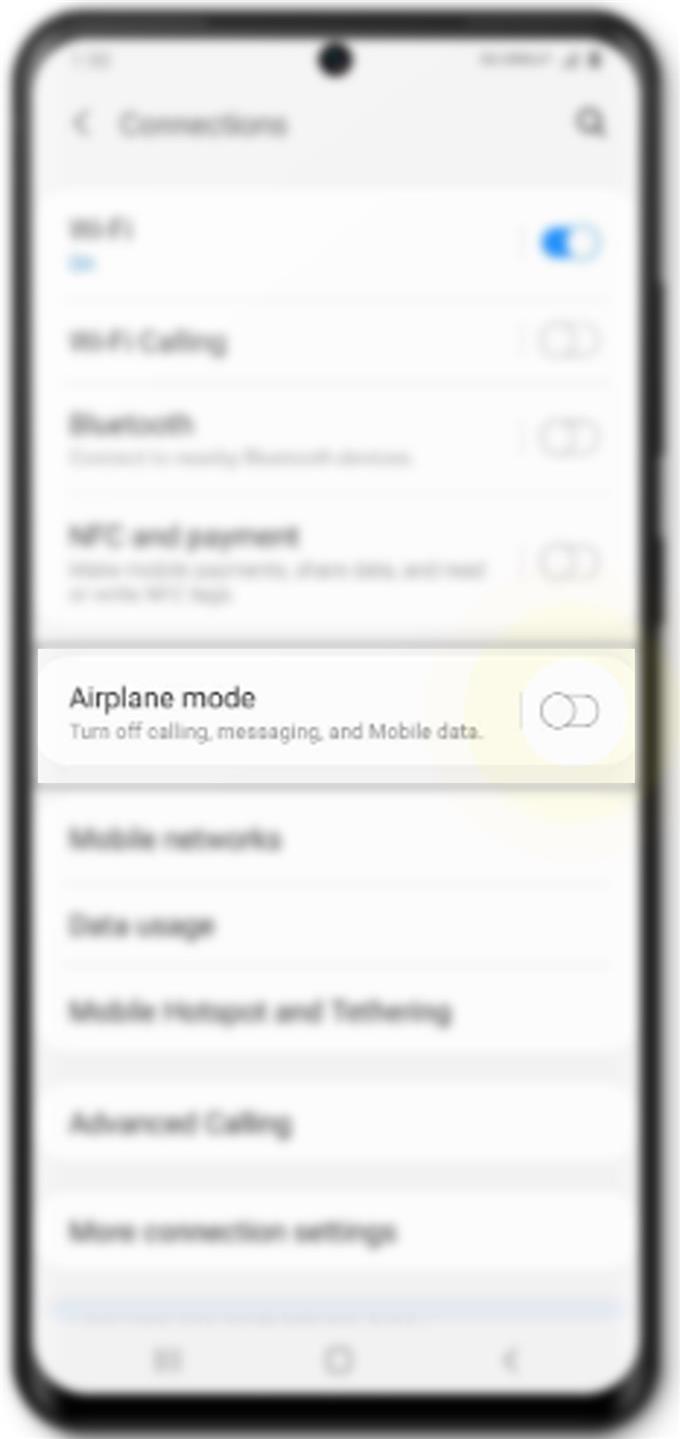
- Installer nye systemoppdateringer.
Programvareoppdateringer rulles vanligvis ut for å levere nye funksjoner så vel som feilrettinger. Hvis problemet du har å gjøre blir påført noen systemfeil, vil det å installere den nyeste programvareoppdateringen (Android) sannsynligvis løse det.
Gå til for å se etter tilgjengelige systemoppdateringer Innstillinger-> Programvareoppdatering menyen, trykk deretter på Last ned og installer. Vent til telefonen skal se etter nye oppdateringer. Hvis tilgjengelig, trykk på OK deretter Start. Telefonen begynner deretter å laste ned og installere oppdateringsfilen.
Forsikre deg om at telefonen har tilstrekkelig batterilevetid, lagring og et stabilt Wi-Fi-internett for at neddateringen kan lykkes.
Etter å ha installert oppdateringen, start telefonen på nytt for å sikre at alle nye systemendringer blir implementert på riktig måte. Det er også viktig å oppdatere telefonens interne minne- og systemtjenester.
- Tilbakestill nettverksinnstillinger.
Feilaktig nettverkskonfigurasjon på telefonen kan også forårsake noen konflikter, og det kan være hovedårsaken til at samtaler faller. For å fjerne dette, kan du gjøre en nettverksgjenoppretting.
Hvis du utfører denne tilbakestillingen, slettes alle gjeldende nettverksinnstillinger inkludert tilpassede nettverksalternativer på enheten din. Eventuelle tilknyttede feil blir også utslettet i prosessen.
For å gjøre dette, naviger til Innstillinger-> Generell styring-> Tilbakestill -menyen og trykk deretter på alternativet til Tilbakestill nettverksinnstillinger. Trykk på hvis du blir bedt om det Tilbakestill innstillinger, skriv inn PIN-koden eller passordet ditt, og trykk deretter på Tilbakestill innstillinger igjen for å bekrefte.
Telefonen vil deretter begynne å utslette alle nettverksinnstillinger og gjenopprette standard nettverksverdier og alternativer. Alle lagrede nettverkstilkoblinger inkludert Bluetooth og Wi-Fi-nettverk blir slettet. Når det er sagt, må du aktivere Wi-Fi på nytt og koble til Wi-Fi-nettverket ditt etterpå.
Når tilbakestillingen er ferdig, start telefonen på nytt og begynn å aktivere individuelle nettverksfunksjoner.
- Sett på plass SIM-kortet.
I noen tilfeller tilskrives problemet direkte et problematisk SIM-kort som er i bruk. Dette er vanligvis tilfelle hvis SIM-kortsystemet blir ødelagt og enheten plutselig ikke klarte å lese SIM-kortet. Dette resulterer i ustabile nettverkstjenester, nettverksfeil og anropsproblemer.
For å løse problemet, anbefales det å montere SIM-kortet på nytt.
For å gjøre dette, må du bruke SIM-ejektorverktøyet som fulgte med telefonen. Hvis du ikke har det, kan du bruke en liten binders i stedet.
Før du tar ut SIM-kortet, må du huske å slå av telefonen. Dette anbefales på det sterkeste for å forhindre skade på SIM-kortet eller selve telefonen.
Når du har slått av telefonen, setter du SIM-ejektoren ut i det lille hullet på SIM-skuffen. SIM-skuffen er plassert øverst til venstre på telefonen.
Skyv ejektoren forsiktig til skuffen løsner, og fjern deretter SIM-kortet fra skuffen. Etter noen sekunder, legg SIM-kortet tilbake i magasinet i samme retning før du fjerner det. Fest SIM-kortet på plass, og skyv deretter SIM-skuffen forsiktig inn i telefonen. Når skuffen er låst, slår du på telefonen og venter til den får et stabilt mobilsignal.
Deretter foreta en testanrop og se om problemet er borte.
Verktøy
- Android 10, One UI 2.0 og nyere
materialer
- Galaxy S20, Galaxy S20 Plus, Galaxy S20 Ultra
Hva gjør jeg hvis problemet fortsetter?
Å fjerne eventuelt beskyttelseshus fra telefonen kan også være nødvendig. Noen telefonsaker, spesielt foringsrør fra tredjeparter, passer faktisk ikke, og kan derfor blokkere nettverksantennen for å få et stabilt signal. Som et resultat avbryter signalet frakoblingen og anropene fortsetter å slippe.
Det samme kan skje hvis du bruker telefonen i et område der mobilnettets signal er for svakt. Jo svakere signalet telefonen får, jo mer sannsynlig blir det frakoblet. I dette tilfellet er det ikke mye som kan gjøres enn å ringe når telefonen allerede får et sterkt og stabilt signal.
I mellomtiden, hvis problemet startet etter at telefonen ble våt eller falt ved et uhell, er maskinvareskade sannsynligvis den underliggende årsaken. I så fall vil en teknikerhjelp være nødvendig.
Og det dekker alt i denne feilsøkingsguiden. Hold deg oppdatert for mer omfattende feilsøkingsveiledninger og opplæringsprogrammer som vil hjelpe deg å få mest mulig ut av hva den nye Samsung Galaxy S20 har å tilby.
Du kan også sjekke ut vår YouTube-kanal for å se flere videoveiledninger for smarttelefoner og feilsøkingsveiledninger.
LES OGSÅ: Hvordan fikse Galaxy S20 Bluetooth-problemer, sammenkoblingsfeil